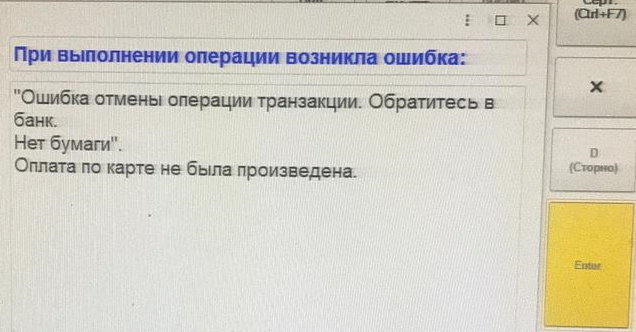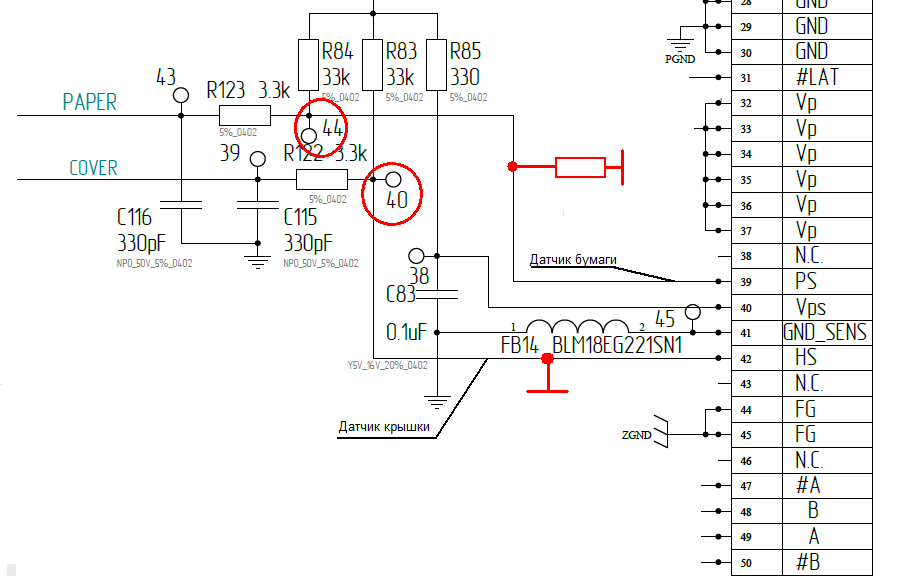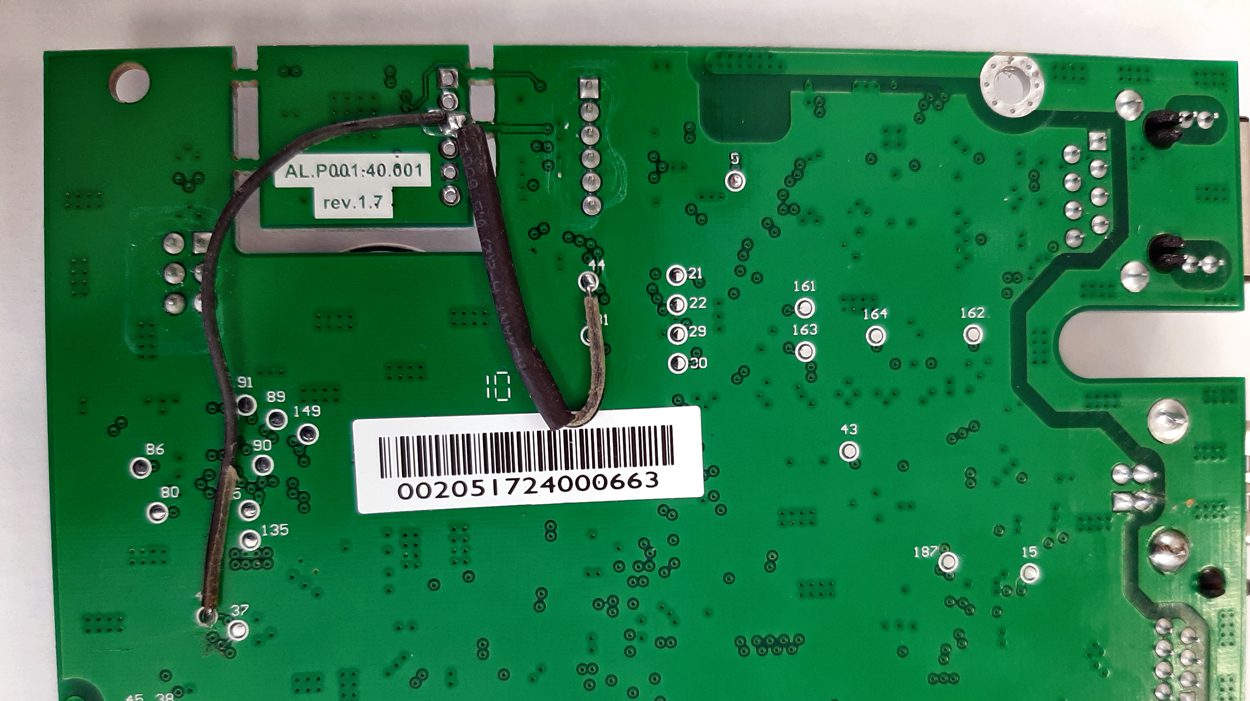Наш адрес: г. Москва, ул. Полярная, д. 31, стр. 1. Телефон: +7 495 649 16 77 (Skype, ICQ). Режим работы: понедельник — пятница с 9:00 до 18:00; суббота и воскресенье — выходной. Доставка по России, Белоруссии, Украине, Казахстану: Москва, Подольск, Сергиев Посад, Истра, Рязань, Курск, Липецк, Тула, Иваново, Воронеж, Ярославль, Тверь, Смоленск, Калуга, Белгород, Орел,
Тамбов, Кострома, Брянск, Красноярск, Норильск, Кемерово, Новокузнецк, Новосибирск, Омск, Барнаул, Иркутск, Братск, Бийск, Улан-Удэ, Томск, Абакан, Чита, Горно-Алтайск, Кызыл, Санкт-Петербург,
СПб, Выборг, Вологда, Череповец, Мурманск, Сыктывкар, Ухта, Архангельск, Северодвинск, Великий Новгород, Петрозаводск, Гомель, Гродно, Витебск, Могилев, Брест, Минск, Алма-Ата, Астана,
Ереван, Киев, Днепропетровск, Львов, Ташкент, Могилев, Псков, Калининград, Нарьян-Мар, Уфа, Стерлитамак, Самара, Тольятти, Сызрань, Нижний Новгород, Арзамас, Саратов, Энгельс, Пермь,
Ижевск, Казань, Набережные Челны, Бугульма, Пенза, Оренбург, Орск, Чебоксары, Новочебоксарск, Ульяновск, Киров, Йошкар-Ола, Саранск, Екатеринбург, Верхняя Пышма, Серов, Челябинск,
Магнитогорск, Снежинск, Тюмень, Курган, Нижневартовск, Сургут, Надым, Ростов-на-Дону, Волгодонск, Таганрог, Волгоград, Волжский, Краснодар, Армавир, Астрахань, Майкоп, Владивосток,
Уссурийск, Хабаровск, Комсомольск-на-Амуре, Советская Гавань, Южно-Сахалинск, Благовещенск, Петропавловск-Камчатский, Мирный, Ставрополь, Минеральные Воды, Махачкала, Нальчик, Алушта, Армянск, Джанкой, Евпатория, Керчь, Севастополь, Симферополь, Судак, Крым, Феодосия, Ялта. Сайт отвечает на вопросы: Как отремонтировать, настроить, установить оборудование? Где скачать документацию (инструкцию, мануал)? Где посмотреть партномер? Где купить запчасти (запасные
части, зип), комплектующие, аксессуары и термоэтикетка, чековая лента для весов, термопринтеров штрих-кода, чековых принтеров? Обслуживание весов, кассовых аппаратов, термопринтеров,
терминалов сбора данных, сканеров штрих-кода: каким образом возможно своими силами? Вас интересует наличие, цена, купить запчасти за наличный и безналичный расчет? — сделайте запрос
нашим менеджерам. Официальный сайт компании Zipstore.ru.
В статье рассмотрим самые распространенные неисправности фискального регистратора Атол 55Ф и способы устранения неполадок.
| АТОЛ 55Ф не реагирует на нажатия кнопки: | ● Идет отработка какой-либо команды – ждем окончания выполнения текущей операции.
● Произошло замятие бумаги – освобождаем бумагу. ● Заклинило нож автоотрезчика – с помощью ролика регулятора положения ножа выставляем нож в нулевое положение. ● ККТ вышла из строя – устраняем неполадки согласно эксплуатационной и ремонтной документации или обратиться в сервисную организацию, обслуживающую данную ККТ. |
| АТОЛ 55 Ф заблокирована при расхождении даты и времени с таймером ФН: | ● При расхождении определения временных интервалов по часам ККТ и по таймеру ФН более чем на 5 мин. – нужно закрыть смену и ввести корректные дату и время в ККТ. |
| АТОЛ 55 Ф заблокирована по причине окончания срока эксплуатации ФН в составе ККТ, заполнении памяти ФН или неисправности ФН: | ● Закрыть смену, закрыть ФН (при возможности), заменить ФН. |
| АТОЛ 55Ф заблокирована при превышении времени ожидания подтверждения ОФД о получении ФД: | ● Настроить параметры связи с ОФД; если подтверждение не приходит, обратится к ОФД. |
| АТОЛ 55Ф не входит в режимы: | ● ККТ не входит в режим оформления кассовых чеков (смена превысила 24 часа) – закрыть смену (снять отчет о закрытии смены).
● ККТ заблокирована в режиме ввода даты – ввести правильную дату. ● Неверный номер режима (ошибка -16) или пароль (ошибка -3825) – проверить режим и пароль. ● Не завершены операции регистрации ККТ, закрытия смены и др. или данные не переданы ОФД (истек срок ожидания) – завершить операцию и/или настроить связь для корректного обмена с ОФД. ● В ККТ отсутствует ФН (ККТ заблокирована) – проверить подключение ФН к блоку управления ККТ, проверить исправность кабеля ФН, проверить исправность ФН. При обнаружении неполадки, устранить ее (или обратиться с сервисную службу). ● ККТ заблокирована, при попытке входа в режим воспроизводит характерный звуковой сигнал, по причине несоответствия заводского номера ККТ установленному в нем ФН – установить ФН в соответствующий экземпляр ККТ с правильным заводским номером. |
| АТОЛ 55Ф не отвечает на команды ПК: | ● ККТ выключена – включить питание.
● Скорость обмена ККТ с ПК не совпадает со скоростью, на которой ПК посылает команды – установить скорость передачи данных ПК или воспользоваться поиском (подробнее изложено в разделе «Приложение 3» на странице 96). ● При работе по интерфейсу RS-232 скорость обмена ККТ с ПК совпадает со скоростью, на которой ПК посылает команды, но канал связи не позволяет передавать данные на такой скорости без ошибок – установить скорость передачи данных между ПК и ККТ равной 4800 бод. Для этого запустить Информацию о ККТ (подробнее изложено в разделе «Информация о ККТ» на странице 107). ● Соединительный кабель не подключен или вышел из строя – подключить или заменить кабель. ● ККТ вышла из строя – устранить неполадки согласно эксплуатационной документации или обратиться к изготовителю ККТ, или в сервисную организацию, обслуживающую данную модель ККТ. |
| При оформлении кассовых чеков АТОЛ 55Ф выдает ошибку: Закрыт ФН | ● Закрыт ФН – установить новый экземпляр ФН и провести регистрацию ККТ. |
| АТОЛ 55Ф издает периодические звуковые сигналы, ПК выдает ошибку «Нет бумаги»: | ● Бумага закончилась, вставить бумагу.
● Проверить датчик бумаги – при обнаружении неполадки рекомендуется обратиться к изготовителю ККТ или в сервисную организацию, обслуживающую данную модель ККТ. |
| При снятии отчета о закрытии смены произошел сбой,АТОЛ 55Ф выдает ошибку «Снятие отчета прервалось»: | ● необходимо повторно закрыть смену. |
| Отсутствует печать одной или нескольких точек: | ● Неисправна печатающая головка – рекомендуется обратиться к изготовителю ККТ или в сервисную организацию, обслуживающую данную модель ККТ. |
| Отсутствует печать: | ● Неисправна печатающая головка – рекомендуется обратиться к изготовителю ККТ или в сервисную организацию, обслуживающую данную модель ККТ.● Недостаточный прижим печатающей головки – рекомендуется обратиться к изготовителю ККТ или в сервисную организацию, обслуживающую данную модель ККТ.
● Недостаточная яркость печати – увеличить Яркость печати. |
| При включении питания АТОЛ 55Ф подает периодические звуковые сигналы: | ● Открыта крышка ККТ – закрыть крышку. |
| При включении питания АТОЛ 55Ф подает периодические звуковые сигналы и, возможно, печатает на чековой ленте «НЕНОРМ» | ● ККТ вышел из строя – рекомендуется обратиться к изготовителю ККТ или в сервисную организацию, обслуживающую данную модель ККТ. |
| При включении питания АТОЛ 55Ф печатает: ЗН НЕ ВВЕДЕН | ● Ввести заводской номер. |
| При включении питания АТОЛ 55Фпечатает: НЕВЕРНЫЙ КОД ЗАЩИТЫ | ● Ввести правильный код защиты (код защиты может быть стерт при инициализации памяти ККТ, его можно восстановить на сайте компании АТОЛ). |
| При включении питания АТОЛ 55Ф печатает: ФН НЕ ФИСКАЛИЗИРОВАН | ● Необходимо зарегистрировать ККТ в ФНС. |
| При включении питания АТОЛ 55Ф печатает: ФН НЕ ФИСКАЛИЗИРОВАН ККТ ЗАРЕГИСТРИРОВАНА | ● Необходимо выполнить операцию перерегистрации. |
| При включении питания АТОЛ 55Ф печатает: ОЖИДАЕТСЯ ОТВЕТ ФН (ДО 30 СЕК) | ● Не завершена процедура инициализации ФН необходимо дождаться завершения. |
| При включении питания АТОЛ 55Ф печатает: ОШИБКА ОБМЕНА С ФН | ● Подключить ФН и выполнить процедуру регистрации ККТ в ФНС. |
| При включении питания АТОЛ 55Ф печатает: НЕТ ФН В ККТ | ● Нет ФН в зарегистрированной ККТ, необходимо подключить ФН. |
| При включении питания АТОЛ 55Ф печатает: ФН НЕ ИЗ ЭТОЙ ККТ | ● Установить ФН, с которым была выполнена регистрация данной ККТ. |
| При включении питания АТОЛ 55Ф печатает: НЕОБХОДИМО ОТПРАВИТЬ ФД ОФД | ● Установить связь с ОФД – отправить данные о фискальном документе. |
| При включении питания АТОЛ 55Ф печатает: НОМЕР ФД ВОССТАНОВЛЕН ИЗ ФН |
|
| При включении питания АТОЛ 55Ф печатает: ВНУТРЕННЯЯ ОШИБКА ККТ ERR 0X82 EXTERR 0X26 | ● Выполнить технологическое обнуление. |
| На все команды АТОЛ 55Ф отвечает «Неверный пароль»: | ● Пароль доступа к ККТ не используется или некорректный – на странице драйвера включить флаг Использовать пароль и указать значение, настроенное в ККТ (вкладка «Основные» поле Пароль доступа к ККТ). |
| В отчете о закрытии смены печатается текст: ПРЕВЫШЕНО ВРЕМЯ ОЖИДАНИЯ ОТВЕТА ОФД | ● Установить связь с ОФД, получить подтверждение. |
| ОШИБКА ФН/ИСЧЕРПАН РЕСУРС ФН/ТРЕБУЕТСЯ ЗАМЕНА ФН |
|
| При печати АТОЛ 55Ф выдает ошибку «Перегрев головки принтера» или на бумаге остается темный след от головки: | ● Температура головки принтера превысила 640 С. Рекомендуется понизить яркость печати. Продолжение работы возможно после понижения температуры головки принтера. А также во избежание перегревов печатающей головки при печати объемных документов рекомендуется печатаемую информацию располагать ближе к центру в связи с тем, что температурный датчик расположен по центру печатающего устройства. |
| При входе в режим оформления чеков или режим отчета о закрытии смены АТОЛ 55Ф отвечает «Проверьте дату и время»: | ● Необходимо установить Дату и Время. |
| В ФН переданы неверная дата или время: | ● Необходимо установить Дату и Время. |
| Некорректное значение параметров команды ФН: | ● Необходимо повторно ввести реквизиты регистрации ККТ и провести регистрацию ККТ. |
| Превышение размеров TLV данных ФН: | ● Ввести верные реквизиты и параметры регистрации ККТ и выполнить регистрацию ККТ. |
| Нет транспортного соединения ФН: | ● Устранить неполадку соединения ККТ с ФН, повторно ввести данные и провести регистрацию ККТ. |
| Отсутствует подтверждение ОФД о получении ФД: | ● Требуется завершить отправку ФД.
● Проверить ПК, в случае если ПК находится в спящем режиме, данные ОФД не отправляются, перевести ПК в активный/рабочий режим. |
| В отчете о закрытии и открытии смены печатается: РЕСУРС ФН МЕНЕЕ 30 ДНЕЙ/РЕСУРС ФН МЕНЕЕ № ДНЕЙ/ПАМЯТЬ ФН ЗАПОЛНЕНА | ● Заменить ФН. |
| ОФД НЕ ОТВЕЧАЕТ | ● Перезагрузить ККТ, проверить настройку связи с ОФД. В случае если настройки верные, но ОФД не отвечает, нужно обратиться к ОФД, дождаться устранения неполадок сервера ОФД и повторить операцию. |
Ошибка «отмена операции транзакции. Нет бумаги в эквайринге. 1С Розница / Frontol»
Рейтинг: 1.9/5 — 19
голосов
Недавно обратился клиент с такой проблемой:
При пробитии безнального чека по кассе (оплата платежной картой), программа 1С Розница ПРОФ редакция 2.3 пишет ошибку. При выполнении операции возникла ошибка: «Ошибка отмены операции транзакции. Обратитесь в банк. Нет бумаги». Оплата по карте не была произведена. Покопавшись на форумах нашел вот такую страницу у АТОЛ’овцев: http://forum.atol.ru/index.php?s=9273aeaf89972320af1a4b9d9dcac646&showtopic=38639&st=0&p=285855&#entry285855
Как оказалось, данная проблема возникает не только в программе 1С Розница, но и в УТ и других конфигурация, а также в программе FRONTOL. Что интересно, то у всех столкнувшихся с данной проблемой, ККТ ATOL и Пинпад от сбербанка. У моих клиентов с данной проблемой так же 2 кассы АТОЛ и 2 эквайринга сбербанк (Полная конфигурация клиентов представлена ниже).
Рабочее место 1 (Сервер и касса1) — тут впервые появилась данная проблема
— Xeon, 32 ОЗУ, 256 SSD, windows server 2012 r2
— касса Атол 55ф + драйвер ДТО 10.7.0.0
— Эквайринг сбербанк (инженико) + драйвера сбербанк типа SC552
Рабочее место 2 (касса 2)
— Pentium, 8гб озу, SSD, windows 10
— Атол 22ф + + драйвер ДТО 10.7.0.0
— Эквайринг сбербанк (без возможности печати чеков и установки рулона термобумаги)
Специалисты из банка сбер и спецалист АТОЛ (кассовый мастер) — нас дружно послали. Проще сказать — отфутболили, сославшись на ошибки в 1с. Хотя ранее были проблемы и с самой кассой и с эквайрингом и слип чеком, поэтому мы прекрасно понимали, что скорей всего дело именно в кассе. В первую очередь мы решили поменять кассы АТОЛ местами и проверить, повторится ли эта проблема на второй другой кассе. Эквайринг же мы решили не менять. На наше удивление ошибка пропала — значит дело в кассе АТОЛ (правда через какие-то пару дней проблема появилась на обеих кассах).
Какие мы увидели ответы в интернете?
- Не хватает питания для терминала эквайринга;
- Следует обновить драйвер кассы ДТО, обработку в 1с и саму программу 1С;
- Следует обновить программное обеспечение кассы АТОЛ;
- Заменить бумагу в кассе АТОЛ на более плотную;
- Заменить ТПМ;
- Заменить механизм отрезки чеков и почистить кассу изнутри.
Разумеется при продажи наличными в программе 1С Розница никаких ошибок нет. Начали пробовать разные варианты в разной последовательности. В итоге оказалась проблема в ….
АТОЛ FPrint-22ПТК(АТОЛ 22ф), АТОЛ 11Ф, АТОЛ 30Ф, АТОЛ 77Ф, АТОЛ 25Ф, АТОЛ 55Ф, АТОЛ 1Ф.
АТОЛ 30Ф. Ошибки.
Переход с ЕНВД на УСН в ККТ
— Пишите в
WhatsApp +7(987)-268-84-37
атол 30ф затягивает чековую ленту внутрь — Настройте параметр Клише/реклама
Закончилась бумага на атол 30ф
Ошибка реквизита: Печать фискального отчета прервана, необходим повтор команды печать отчета!
Ожидание освобождения АТОЛ 30Ф. Подождите…
212 Неверное состояние ФН(Ошибка ФН 212) — Пояснение
Ошибка чтения реквизита 1013 — «ЗН ККТ» — вкл. ккт, сделайте тех.обнуление, команда 6B нижнего уровня, выкл. и вкл.
-3894 отчет с гашением прерван вход в режим невозможен
Решение
Внутренняя ошибка ККТ Addr: 0x000119B4, Err: 0x88, Ext: 0x0A
Внутренняя ошибка ПТК Add: 0x0001DD44,Err: 0x82, Ext: 0x26
ОШИБКА TLV РЕКВИЗИТА 1162 ОПЕРАЦИЯ ОТМЕНЕНА
Решение: Перепрошивка ККТ
Ошибка ККМ: Неверная длина! — Фото ошибки
Обновите прошивку ККТ не ниже версии 4139. Ошибка «Неверная длина» из-за товаров, у которых наименование длиннее 64 символов.
Атол 30 ф не выдает чеки с признаком электронно — обновите драйвер АТОЛ.
АТОЛ 55Ф. Ошибки.
Атол 55Ф крышка открыта ошибка
«-3909 Ошибка печатающего устройства» — Замена печатающего блока.
Зажевывает бумагу
212 Неверное состояние ФН(Ошибка ФН 212) — Решение
Атол 55ф пробили чек, а лента закончилась, что делать — заправьте ленту и нажмите продолжить печать
Постоянно играет музыка (мелодия) — Обновите прошивку ККТ.
АТОЛ 11ф. Ошибки.
Ожидание освобождения Атол 11ф. Подождите…
-16, Не поддерживается в данном режиме устройства
Нужно вывести ККТ из данного режима
«-3831, Неверное время»
Введите правильное время.
«-3933, вход в режим заблокирован»
Попробуйте отменить чек.
зн не введен (печатает на чеке) — введите заводской номер с помощью утилиты пользователя.
-3971, Операция невозможна, недостаточно питания
Обратитесь в сервисную службу.
атол 11ф: Ошибка при работе с устройством: [-3]Порт недоступен
АТОЛ 22ф. Ошибки.
«-4019 Исчерпан ресурс хранения ФН»
Решение: Восстановить связь с ОФД и передать данные.
Ошибка ККМ: Нет бумаги
Автоотрезчик не работает после замены бумаги — Нужно уточнить характер неисправности.
— Пишите в
WhatsApp +7(987)-268-84-37
«-3800 В ККМ нет денег для выплаты!»
Возврат сделать не получается.
Решение: Сделайте внесение, чтобы наличность в кассе была больше суммы возврата. Как проверить наличность? Снимите «х-отчет»
АТОЛ 25Ф. Ошибки.
Ошибка реквизита:Печать фискального отчета прервана, необходим повтор команды печати отчета
АТОЛ 77Ф. Ошибки.
Ошибка: открыта крышка, датчик бумаги, горит красный индикатор. Зависает, пищит.
— Пишите в
WhatsApp +7(987)-268-84-37
Нагрев печатающего механизма, выжигает левый край чековой ленты (темное пятно на чековой ленте) — требуется настройка.
атол 77ф играет музыка money money при включении
АТОЛ 1Ф. Ошибки.
[197] Данный канал Интернет отсутствует в ККТ
— Пишите в
WhatsApp +7(987)-268-84-37
Не включается онлайн касса атол 1ф
Общие ошибки
Запуск программы невозможен, так как на компьютере отсутствует api-ms-win-crt- runtime-[1-1-0.dll]. Попробуйте переустановить программу. — нужно обновить или переустановить Windows OS.
Ошибка ККМ АТОЛ 50Ф: Код 15 Неизвестная ошибка
(-199) Неизвестная ошибка оборудования: 238d | 00EEh — Фото ошибки
Неправильно установлена система налогообложения при регистрации ККТ и в настройках ККТ. — Решение
Сбились настройки НДС после замены ФН (после обновления ПО)
Нужно настроить НДС в программе кассира или в учетной программе.
Ошибка ККМ ООО: Неверное состояние ЭКЛЗ/ФН —
Фото ошибки
(-3912) Неверное состояние ЭКЛЗ/ФН
Ошибка ККМ 55: Отчет с гашением прерван — Фото ошибки
Ошибка ККМ: Нет связи: Нет связи! — Фото ошибки
Проверьте связь с ККТ
Ошибка ККМ: Неверный формат или значение! — Фото ошибки
Ошибка возникает при печати штрих-кода. Откройте макеты шаблонов чеков и в мастере уберите галку «Штрих-код»
Ошибка ККМ: Сумма оплаты меньше суммы чека! — Фото ошибки
При закрытии чека со скидкой на ККТ производства Штрих, работающих по новому порядку, отображается ошибка «Сумма оплаты меньше суммы чека». Обновите Frontol, ДТО, прошивку ККТ.
«-4030(-4048) Отчет о состоянии отчетов прерван.
Устраните неисправность и повторите печать отчета»
Вариант 1 — Повторить операцию. Вариант 2 — Сделать техобнуление. Вариант 3 — Обновить прошивку на 4555
АТОЛ. Исчерпан ресурс ФН. Ресурс ФН менее 30 дней
Требуется замена ФН.
«-3804 Неверное количество»
Вы открыли чек, но не зарегистрировали ни одной позиции
«-3822 Смена превысила 24 часа»
Снимите отчет о закрытие смены.
«-3901 Неверный номер регистра»
Нужно обновить прошивку ККТ
Ожидайте отправки ФД ОФД
После закрытие архива ФН подождите 1 минуту и выкл. вкл. ККТ
Фиск. Режим ФН закрыт. Отправка ФД ОФД завершена.
Данные с ОФД подтверждены. Можете заменить ФН.
Список онлайн касс поддерживаемые Frontol 5
ООО «АТОЛ»
АТОЛ 11Ф, АТОЛ 15Ф, АТОЛ 25Ф, АТОЛ 30Ф, АТОЛ 52Ф, АТОЛ 55Ф, АТОЛ 60Ф, АТОЛ 22Ф/Fprint-22 ПТК, АТОЛ 42 ФС, Казначей ФА, АТОЛ 77Ф, AТОЛ 90Ф, Эвотор СТ2Ф
Канал передачи данных в ОФД для ККТ АТОЛ
EthernetOverUSB(EoU), Ethernet, Bluetooth
АО «Штрих-М»
Драйвер Штрих-М: Штрих 54-ФЗ доступен, начиная с релиза 5.13.2. Протестировано с версией Frontol 5.16. Смена открывается, чек выходит корректно, смена закрывается.
ШТРИХ-ON-LINE, ШТРИХ-ЛАЙТ-01Ф, ШТРИХ-ФР-01Ф, ШТРИХ-М-01Ф
ШТРИХ-М-02Ф, ШТРИХ-МИНИ-02Ф, ШТРИХ-ЛАЙТ-02Ф
РИТЕЙЛ-01Ф — не поддерживает
Канал передачи данных в ОФД для ККТ Штрих-М
RNDS, Ethernet, WiFi.
Настройка онлайн касс
Автор: Нуруллин И.Н. Дата: 2017-07-18
Группа: Новички
Сообщений: 4
Регистрация: 7.8.2019
Пользователь №: 261 044
Знающих, а лучше тех.поддержку Атол, прошу подсказать где находится датчик бумаги ККТ Атол 15Ф. Или датчики, если их вдруг два. Что-то сам, как не смотрел, так и не смог понять, что нужно заклеить.
Почему хочу заклеить — когда ленты остаётся меньше половины, через каждые несколько чеков возникает ошибка «Нет бумаги». Но нерегулярно — иногда через 5-7 чеков, иногда через 10-15. Причём, стоит кнопкой немного промотать ленту, как ККТ бумагу находит. Видимо, как-то влияет то, что лента теряет плотность намотки — саморазматывается при малом весе рулона, так как ККТ часто перемещают. Поэтому, нести в сервис смысла пока не вижу — ошибка там может просто не возникнуть, а ККТ у нас одна одна.
Вот здесь тех.поддержка Атол посоветовала заклеить датчик — http://forum.atol.ru/index.php?showtopic=33053
Но где этот датчик? Позаклеивал чёрной изолентой всё щели внутри (кроме печатающей головки) — не помогло. И, как понимаю, на программном уровне этот датчик не отключить.
Тех.поддержка
Группа: Администраторы
Сообщений: 55 356
Регистрация: 25.9.2008
Из: Москва
Пользователь №: 14 717
Группа: Новички
Сообщений: 4
Регистрация: 7.8.2019
Пользователь №: 261 044
У меня была идея, что датчик на термопечатающем механизме, когда заклейка всех щелей не помогла, но побоялся заклеивать наугад, чтобы не заляпать клейким веществом с изоленты.
Если подскажете, что именно нужно заклеить, было бы здорово. Сам уже тоже пошёл гуглить, где на ТПМ может быть датчик бумаги.
Группа: Новички
Сообщений: 4
Регистрация: 7.8.2019
Пользователь №: 261 044
Искомый датчик это чёрная полоса под термо-элементами — указал на фото зелёными стрелками — ? Если она — заклеивать нужно всю ширину или рабочая часть более узкая?
Или это маленькие квадратики — указал красными — ? Если они — заклеивать нужно все или достаточно одиннесколько?
Цвет заклеивающего материала роль играет? Датчик ведь, вероятно, оптический и работает на отражение? Поэтому, заклеивать лучше белой изолентой, наверное?

Ваще опытный!
Группа: Партнеры
Сообщений: 4 942
Регистрация: 9.11.2017
Пользователь №: 153 658
Искомый датчик это чёрная полоса под термо-элементами — указал на фото зелёными стрелками — ? Если она — заклеивать нужно всю ширину или рабочая часть более узкая?
Или это маленькие квадратики — указал красными — ? Если они — заклеивать нужно все или достаточно одиннесколько?
Цвет заклеивающего материала роль играет? Датчик ведь, вероятно, оптический и работает на отражение? Поэтому, заклеивать лучше белой изолентой, наверное?
Источник
ККТ Атол — Отключаем датчик бумаги на системной плате 5.6
Схема разъема XT7 для подключения принтера SII CAPD x47 на системной плате rev5.6
Материал является дополнением заметки Атол FPrint 55 — выдает ошибку «нет бумаги», при ее наличии в принтере там рассмотрен аналогичный процесс для системной платы rev 5.25. На системной плате rev 5.6 отключение датчиков наличия бумаги и закрытой крышки происходит очень просто, так как пятачки контрольных точек выведены на противоположную сторону. Согласно схеме:
датчик крышки — это контрольная точка 40,
датчик бумаги — это контрольная точка 44.

Местонахождение датчиков крышки (КТ40) и датчика бумаги (КТ44) на системной плате Атол 55/22 rev 5.6
Отключаем датчик крышки — КТ40 замыкаем на землю, а датчик бумаги — КТ44 шунтируем на землю через резистор 4,7 кОм.
Возникает резонный вопрос, зачем делать ККТ Атол 22/55 слепым?
Все дело в том, что из за особенностей устройства принтера SII CAPD x47 ККТ Атол 22/55 некорректно отрабатывают печать безналичного чека, если быть точнее то печать слипа безналичного чека. Подробнее проблема рассматривалась в заметке Атол 22/55 не пробивает «безнал» .
Суть отключения датчиков принтера такова — не все клиенты готовы менять относительно дорогой принтер SII CAPD 247 (в случае Атол 55Ф) или SII CAPD 347 (в случае Атол Fprint-22ПТК) — им требуются 100% гарантия, что с установкой нового принтера проблема будет решена, собственно как и инженеру сервисного центра нужна гарантия, что после замены принтера клиент не вернется с аналогичной проблемой. Датчик отключаются и если в период контрольного срока (обычно 1-4 недели) ошибка не проявляется то принтер следует поменять. Для особо скупых клиентов, которые не желают менять принтер, а готовы работать с отключенными датчиками — датчик бумаги следует все же включить обратно, практика показывает он дает ложную ошибку «нет бумаги» на «безнале» очень редко и то только на бумаге очень плохого качества.
Источник
Датчик бумаги атол 15ф
Группа: Новички
Сообщений: 4
Регистрация: 7.8.2019
Пользователь №: 261 044
Знающих, а лучше тех.поддержку Атол, прошу подсказать где находится датчик бумаги ККТ Атол 15Ф. Или датчики, если их вдруг два. Что-то сам, как не смотрел, так и не смог понять, что нужно заклеить.
Почему хочу заклеить — когда ленты остаётся меньше половины, через каждые несколько чеков возникает ошибка «Нет бумаги». Но нерегулярно — иногда через 5-7 чеков, иногда через 10-15. Причём, стоит кнопкой немного промотать ленту, как ККТ бумагу находит. Видимо, как-то влияет то, что лента теряет плотность намотки — саморазматывается при малом весе рулона, так как ККТ часто перемещают. Поэтому, нести в сервис смысла пока не вижу — ошибка там может просто не возникнуть, а ККТ у нас одна одна.
Вот здесь тех.поддержка Атол посоветовала заклеить датчик — http://forum.atol.ru/index.php?showtopic=33053
Но где этот датчик? Позаклеивал чёрной изолентой всё щели внутри (кроме печатающей головки) — не помогло. И, как понимаю, на программном уровне этот датчик не отключить.
Тех.поддержка
Группа: Администраторы
Сообщений: 55 356
Регистрация: 25.9.2008
Из: Москва
Пользователь №: 14 717
Группа: Новички
Сообщений: 4
Регистрация: 7.8.2019
Пользователь №: 261 044
У меня была идея, что датчик на термопечатающем механизме, когда заклейка всех щелей не помогла, но побоялся заклеивать наугад, чтобы не заляпать клейким веществом с изоленты.
Если подскажете, что именно нужно заклеить, было бы здорово. Сам уже тоже пошёл гуглить, где на ТПМ может быть датчик бумаги.
Группа: Новички
Сообщений: 4
Регистрация: 7.8.2019
Пользователь №: 261 044
Искомый датчик это чёрная полоса под термо-элементами — указал на фото зелёными стрелками — ? Если она — заклеивать нужно всю ширину или рабочая часть более узкая?
Или это маленькие квадратики — указал красными — ? Если они — заклеивать нужно все или достаточно одиннесколько?
Цвет заклеивающего материала роль играет? Датчик ведь, вероятно, оптический и работает на отражение? Поэтому, заклеивать лучше белой изолентой, наверное?

Ваще опытный!
Группа: Партнеры
Сообщений: 4 942
Регистрация: 9.11.2017
Пользователь №: 153 658
Искомый датчик это чёрная полоса под термо-элементами — указал на фото зелёными стрелками — ? Если она — заклеивать нужно всю ширину или рабочая часть более узкая?
Или это маленькие квадратики — указал красными — ? Если они — заклеивать нужно все или достаточно одиннесколько?
Цвет заклеивающего материала роль играет? Датчик ведь, вероятно, оптический и работает на отражение? Поэтому, заклеивать лучше белой изолентой, наверное?
Источник
Для подключения кассы к Android планшету нужно, чтобы в кассовом аппарате был Bluetooth модуль (по умолчанию не идет, устанавливается поставщиком оборудования по запросу при покупке).
Подключение кассы к планшету
-
Связываем планшет и кассу по блютус по инструкции от кассового аппарата. Пример показан на видео:
Если у вас АТОЛ на новой 5-й платформе (такие начали выпускать с 2020-года), вход в сервисное меню осуществляется по 1 звуковому сигналу вместо 4-х. И канал блютус включается пунктом «Включить все интерфейсы».
-
Переходим на экране кассира в раздел Настройки.
-
Нажимаем на Добавить устройство.
-
В поле Модель выбираем АТОЛ (без постоянного соединения).
-
Порт связи выбираем BLUETOOTH
-
MAC-адрес оставляем пустым, он определится автоматически
-
Связь с ОФД важно указать «Средствами драйвера«
После сохранения в окошке появится некоторая информация по кассе. Окошко можно закрыть. В главном меню появятся кнопки «Z-отчет», «X-отчет» и так далее. Можно выбрать X-отчет для теста связи с кассой
Касса выдает ошибку «Порт недоступен» или «Нет связи»
Означает, что касса отсоединилась от планшета и к ней нет доступа. В первую очередь убедитесь, что касса включена (на ней горит зеленая лампочка). Во-вторых, на планшете зайдите в список блютус устройств и удостоверьтесь, что в списке есть касса и подпись «подключено». Если подписи «подключено» нет, нажать на устройство в списке, чтобы произошло подключение. Так же можно выключить и еще раз включить блютус на планшете, чтобы планшет заново подключился к кассе. Ожидаемый результат: в списке сопряженных устройств есть касса и есть индикатор «подключено», как на картинке (на разных планшетах может выглядеть по-разному).
В редких случаях касса все равно не хочет подключаться к планшету, тогда еще можно попробовать переподключить кассу к планшету заново:
-
1.
Отсоединить кассу от планшета: заходим в список блютус устройств на планшете, выбираем кассу и удаляем сопряжение.
-
2.
Заходим в системное меню АТОЛ, переходим в раздел «Меню блютус» и выбираем удаление всех сопряженных устройств, чтобы касса забыла про планшет.
-
3.
Делаем сопряжение заново как в инструкции по подключению кассы к планшету (в начале этой статьи).
Так же обратите внимание, что на надежность подключения кассы и планшета влияют остальные Bluetooth и Wi-Fi устройства.
Если к планшету подключено еще что-то по Bluetooth (например Bluetooth колонки), можно попробовать их выключить.
Касса выдает ошибку «Порт занят»
Означает, что к кассе уже подключена другая программа. В том числе это может быть и текущая программа, которая не успела завершить операцию с кассой в случае нестабильного соединения.
На АТОЛ 15Ф периодически выходит ошибка «Нет бумаги», хотя бумага есть
Ошибка «Ресурс хранения ФД исчерпан» (ФН 235)
Означает, что касса не отправляет пробитые чеки в ОФД уже более 30 дней. Причины может быть 2: некорректные настройки в кассе или вы не оплатили услуги своего ОФД. Для начала распечатайте чек «Меню — Кассовый аппарат — Тест связи с ОФД«. Если в чеке будет написано «Диагностика завершена успешно«, значит все настройки указаны и нужно позвонить в свой ОФД и решать проблему с ними. Если же на чеке будет написано «Диагностика завершена с ошибкой», то обратится к нам в чат поддержки, проверим настройки кассы.
Ошибка «Исчерпан ресурс КС ФН» (ФН 234)
В вашей кассе закончился ресурс фискального накопителя. Необходимо обратится в сервис для установки нового накопителя.
Ошибка «Соединение не установлено«
Связь с кассой оборвалась. Убедитесь, что версия нашей программы стоит не ниже 2.2.11 и перезагрузите коммуникационный модуль для повторного соединения. Так же проверить, что касса корректно подключена к планшету (аналогично проблеме «Порт недоступен»).
Ошибка «Вход в режим заблокирован«
Что-то в кассовом аппарате сбилось, нужно попробовать выключить кассу и еще раз включить (кнопка спереди снизу). Так же убедиться, что версия нашей программы стоит не ниже 2.2.11.
Ошибка «Закрытие чека прервано»
Может возникнуть после того как при печати чека закончится бумага, после чего любая печать чека будет выдавать такое сообщение. В качестве решение нужно попробовать сделать X-отчет (после чего печать обычных чеков должна восстановиться). А в целом менять бумагу заранее (при появлении маркировки).
Группа: Новички
Сообщений: 4
Регистрация: 7.8.2019
Пользователь №: 261 044
Знающих, а лучше тех.поддержку Атол, прошу подсказать где находится датчик бумаги ККТ Атол 15Ф. Или датчики, если их вдруг два. Что-то сам, как не смотрел, так и не смог понять, что нужно заклеить.
Почему хочу заклеить — когда ленты остаётся меньше половины, через каждые несколько чеков возникает ошибка «Нет бумаги». Но нерегулярно — иногда через 5-7 чеков, иногда через 10-15. Причём, стоит кнопкой немного промотать ленту, как ККТ бумагу находит. Видимо, как-то влияет то, что лента теряет плотность намотки — саморазматывается при малом весе рулона, так как ККТ часто перемещают. Поэтому, нести в сервис смысла пока не вижу — ошибка там может просто не возникнуть, а ККТ у нас одна одна.
Вот здесь тех.поддержка Атол посоветовала заклеить датчик — http://forum.atol.ru/index.php?showtopic=33053
Но где этот датчик? Позаклеивал чёрной изолентой всё щели внутри (кроме печатающей головки) — не помогло. И, как понимаю, на программном уровне этот датчик не отключить.
Тех.поддержка
Группа: Администраторы
Сообщений: 55 356
Регистрация: 25.9.2008
Из: Москва
Пользователь №: 14 717
Группа: Новички
Сообщений: 4
Регистрация: 7.8.2019
Пользователь №: 261 044
У меня была идея, что датчик на термопечатающем механизме, когда заклейка всех щелей не помогла, но побоялся заклеивать наугад, чтобы не заляпать клейким веществом с изоленты.
Если подскажете, что именно нужно заклеить, было бы здорово. Сам уже тоже пошёл гуглить, где на ТПМ может быть датчик бумаги.
Группа: Новички
Сообщений: 4
Регистрация: 7.8.2019
Пользователь №: 261 044
Искомый датчик это чёрная полоса под термо-элементами — указал на фото зелёными стрелками — ? Если она — заклеивать нужно всю ширину или рабочая часть более узкая?
Или это маленькие квадратики — указал красными — ? Если они — заклеивать нужно все или достаточно одиннесколько?
Цвет заклеивающего материала роль играет? Датчик ведь, вероятно, оптический и работает на отражение? Поэтому, заклеивать лучше белой изолентой, наверное?

Ваще опытный!
Группа: Партнеры
Сообщений: 4 942
Регистрация: 9.11.2017
Пользователь №: 153 658
Искомый датчик это чёрная полоса под термо-элементами — указал на фото зелёными стрелками — ? Если она — заклеивать нужно всю ширину или рабочая часть более узкая?
Или это маленькие квадратики — указал красными — ? Если они — заклеивать нужно все или достаточно одиннесколько?
Цвет заклеивающего материала роль играет? Датчик ведь, вероятно, оптический и работает на отражение? Поэтому, заклеивать лучше белой изолентой, наверное?
Источник
ККТ Атол — Отключаем датчик бумаги на системной плате 5.6
Схема разъема XT7 для подключения принтера SII CAPD x47 на системной плате rev5.6
Материал является дополнением заметки Атол FPrint 55 — выдает ошибку «нет бумаги», при ее наличии в принтере там рассмотрен аналогичный процесс для системной платы rev 5.25. На системной плате rev 5.6 отключение датчиков наличия бумаги и закрытой крышки происходит очень просто, так как пятачки контрольных точек выведены на противоположную сторону. Согласно схеме:
датчик крышки — это контрольная точка 40,
датчик бумаги — это контрольная точка 44.

Местонахождение датчиков крышки (КТ40) и датчика бумаги (КТ44) на системной плате Атол 55/22 rev 5.6
Отключаем датчик крышки — КТ40 замыкаем на землю, а датчик бумаги — КТ44 шунтируем на землю через резистор 4,7 кОм.
Возникает резонный вопрос, зачем делать ККТ Атол 22/55 слепым?
Все дело в том, что из за особенностей устройства принтера SII CAPD x47 ККТ Атол 22/55 некорректно отрабатывают печать безналичного чека, если быть точнее то печать слипа безналичного чека. Подробнее проблема рассматривалась в заметке Атол 22/55 не пробивает «безнал» .
Суть отключения датчиков принтера такова — не все клиенты готовы менять относительно дорогой принтер SII CAPD 247 (в случае Атол 55Ф) или SII CAPD 347 (в случае Атол Fprint-22ПТК) — им требуются 100% гарантия, что с установкой нового принтера проблема будет решена, собственно как и инженеру сервисного центра нужна гарантия, что после замены принтера клиент не вернется с аналогичной проблемой. Датчик отключаются и если в период контрольного срока (обычно 1-4 недели) ошибка не проявляется то принтер следует поменять. Для особо скупых клиентов, которые не желают менять принтер, а готовы работать с отключенными датчиками — датчик бумаги следует все же включить обратно, практика показывает он дает ложную ошибку «нет бумаги» на «безнале» очень редко и то только на бумаге очень плохого качества.
Источник
Датчик бумаги атол 15ф
Группа: Новички
Сообщений: 4
Регистрация: 7.8.2019
Пользователь №: 261 044
Знающих, а лучше тех.поддержку Атол, прошу подсказать где находится датчик бумаги ККТ Атол 15Ф. Или датчики, если их вдруг два. Что-то сам, как не смотрел, так и не смог понять, что нужно заклеить.
Почему хочу заклеить — когда ленты остаётся меньше половины, через каждые несколько чеков возникает ошибка «Нет бумаги». Но нерегулярно — иногда через 5-7 чеков, иногда через 10-15. Причём, стоит кнопкой немного промотать ленту, как ККТ бумагу находит. Видимо, как-то влияет то, что лента теряет плотность намотки — саморазматывается при малом весе рулона, так как ККТ часто перемещают. Поэтому, нести в сервис смысла пока не вижу — ошибка там может просто не возникнуть, а ККТ у нас одна одна.
Вот здесь тех.поддержка Атол посоветовала заклеить датчик — http://forum.atol.ru/index.php?showtopic=33053
Но где этот датчик? Позаклеивал чёрной изолентой всё щели внутри (кроме печатающей головки) — не помогло. И, как понимаю, на программном уровне этот датчик не отключить.
Тех.поддержка
Группа: Администраторы
Сообщений: 55 356
Регистрация: 25.9.2008
Из: Москва
Пользователь №: 14 717
Группа: Новички
Сообщений: 4
Регистрация: 7.8.2019
Пользователь №: 261 044
У меня была идея, что датчик на термопечатающем механизме, когда заклейка всех щелей не помогла, но побоялся заклеивать наугад, чтобы не заляпать клейким веществом с изоленты.
Если подскажете, что именно нужно заклеить, было бы здорово. Сам уже тоже пошёл гуглить, где на ТПМ может быть датчик бумаги.
Группа: Новички
Сообщений: 4
Регистрация: 7.8.2019
Пользователь №: 261 044
Искомый датчик это чёрная полоса под термо-элементами — указал на фото зелёными стрелками — ? Если она — заклеивать нужно всю ширину или рабочая часть более узкая?
Или это маленькие квадратики — указал красными — ? Если они — заклеивать нужно все или достаточно одиннесколько?
Цвет заклеивающего материала роль играет? Датчик ведь, вероятно, оптический и работает на отражение? Поэтому, заклеивать лучше белой изолентой, наверное?

Ваще опытный!
Группа: Партнеры
Сообщений: 4 942
Регистрация: 9.11.2017
Пользователь №: 153 658
Искомый датчик это чёрная полоса под термо-элементами — указал на фото зелёными стрелками — ? Если она — заклеивать нужно всю ширину или рабочая часть более узкая?
Или это маленькие квадратики — указал красными — ? Если они — заклеивать нужно все или достаточно одиннесколько?
Цвет заклеивающего материала роль играет? Датчик ведь, вероятно, оптический и работает на отражение? Поэтому, заклеивать лучше белой изолентой, наверное?
Источник
Наш адрес: г. Москва, ул. Полярная, д. 31, стр. 1. Телефон: +7 495 649 16 77 (Skype, ICQ). Режим работы: понедельник — пятница с 9:00 до 18:00; суббота и воскресенье — выходной. Доставка по России, Белоруссии, Украине, Казахстану: Москва, Подольск, Сергиев Посад, Истра, Рязань, Курск, Липецк, Тула, Иваново, Воронеж, Ярославль, Тверь, Смоленск, Калуга, Белгород, Орел,
Тамбов, Кострома, Брянск, Красноярск, Норильск, Кемерово, Новокузнецк, Новосибирск, Омск, Барнаул, Иркутск, Братск, Бийск, Улан-Удэ, Томск, Абакан, Чита, Горно-Алтайск, Кызыл, Санкт-Петербург,
СПб, Выборг, Вологда, Череповец, Мурманск, Сыктывкар, Ухта, Архангельск, Северодвинск, Великий Новгород, Петрозаводск, Гомель, Гродно, Витебск, Могилев, Брест, Минск, Алма-Ата, Астана,
Ереван, Киев, Днепропетровск, Львов, Ташкент, Могилев, Псков, Калининград, Нарьян-Мар, Уфа, Стерлитамак, Самара, Тольятти, Сызрань, Нижний Новгород, Арзамас, Саратов, Энгельс, Пермь,
Ижевск, Казань, Набережные Челны, Бугульма, Пенза, Оренбург, Орск, Чебоксары, Новочебоксарск, Ульяновск, Киров, Йошкар-Ола, Саранск, Екатеринбург, Верхняя Пышма, Серов, Челябинск,
Магнитогорск, Снежинск, Тюмень, Курган, Нижневартовск, Сургут, Надым, Ростов-на-Дону, Волгодонск, Таганрог, Волгоград, Волжский, Краснодар, Армавир, Астрахань, Майкоп, Владивосток,
Уссурийск, Хабаровск, Комсомольск-на-Амуре, Советская Гавань, Южно-Сахалинск, Благовещенск, Петропавловск-Камчатский, Мирный, Ставрополь, Минеральные Воды, Махачкала, Нальчик, Алушта, Армянск, Джанкой, Евпатория, Керчь, Севастополь, Симферополь, Судак, Крым, Феодосия, Ялта. Сайт отвечает на вопросы: Как отремонтировать, настроить, установить оборудование? Где скачать документацию (инструкцию, мануал)? Где посмотреть партномер? Где купить запчасти (запасные
части, зип), комплектующие, аксессуары и термоэтикетка, чековая лента для весов, термопринтеров штрих-кода, чековых принтеров? Обслуживание весов, кассовых аппаратов, термопринтеров,
терминалов сбора данных, сканеров штрих-кода: каким образом возможно своими силами? Вас интересует наличие, цена, купить запчасти за наличный и безналичный расчет? — сделайте запрос
нашим менеджерам. Официальный сайт компании Zipstore.ru.
Время на прочтение: 5 минут(ы)
Согласно действующему законодательству, все предприниматели обязаны отправлять сведения о собственных продажах в налоговые органы в автоматическом режиме. Возможно это только при использовании специального оборудования, оснащенного фискальным накопителем. В данной статье речь пойдет об одной из самых популярных моделей фискальных регистраторов под названием «АТОЛ 15Ф».
О производителе: история бренда
Компания «АТОЛ» существует на российском рынке с 2001 года и на уровне высшего менеджмента тесно сотрудничает с такими лидерами кассового рынка, как «ЭВОТОР».
Основные направления деятельности предприятия заключаются в:
- разработке и производстве кассового оборудования;
- проектировании и реализации программного обеспечения для кассового оборудования.
Среди основных разработок «АТОЛ» такие категории оборудования, как:
- автономные кассовые аппараты;
- POS-системы;
- аксессуары;
- фискальные регистраторы;
- специализированные решения;
- программное обеспечение для кассового оборудования.
Многие контрольно-кассовые аппараты данного производителя были внесены в официальные реестры кассового оборудования одними из самых первых на отечественном рынке. Таким образом, решения, предлагаемые данным производителем, не только позволяют бизнесменам держаться в русле ключевых технологий во время выстраивания кассовой инфраструктуры, но и обеспечивают полное соответствие процесса расчета с покупателями всем существующим требованиям законодательства.
Отзывы о кассе: плюсы и минусы
Согласно отзывам пользователей «АТОЛ 15Ф», кассовый аппарат данной модели обладает целым рядом преимуществ. Рассмотрим подробнее все особенности данного устройства.
Одним из важнейших критериев эксплуатации мобильного оборудования является удобство его транспортировки. При этом на сегодняшний день «АТОЛ 15Ф» является самым миниатюрным и легким кассовым устройством на кассовом рынке. Габариты аппарата составляют всего 85х86х46 миллиметров, а вес – 290 граммов в полном снаряжении, включая аккумулятор, чехол и чековую ленту. Для удобства переноски производитель предусмотрел чехол, который позволяет пользователю оформлять чеки и заряжать устройство без изъятия аппарата из чехла. Носить контрольно-кассовый аппарат можно в трех вариантах: на шее, на плече и на ремне.
Обеспечить устройству полный рабочий день (до 12 часов непрерывной работы при пробитии 1 чека каждые 15 минут) позволяет встроенный Li-on аккумулятор, располагающийся в специальном отсеке корпуса. При необходимости подзарядки пользователю достаточно лишь подключить кабель в соответствующий разъем и зарядить устройство от блока питания или Power Bank. Для замены аккумулятора вскрывать корпус аппарата не требуется.
Для подключения аппарата к мобильному устройству (смартфону, планшету) для взаимодействия с управляющим ПО пользователь может использовать как проводное (micro USB), так и беспроводное (Bluetooth или Wi-Fi) подключение.
Продуман «АТОЛ 15Ф» таким образом, чтобы в процессе использования устройства у пользователя не возникало никаких затруднений. Так, специальная конструкция устройства позволяет менять чековую ленту незаметно для покупателя, а заменить фискальный накопитель можно, не вскрывая корпус устройства.
Кроме того, «АТОЛ 15Ф» обладает широким выбором интерфейсов для передачи сведений в ОФД, что позволяет осуществлять предпринимательскую деятельность в полном соответствии с законом 54-ФЗ.
Также к преимуществам «АТОЛ 15Ф» пользователи относят:
- экономичность в эксплуатации – применяется недорогая чековая лента шириной 58 миллиметров;
- простоту подключения, обеспечиваемую наличием «АТОЛ: Драйвер ККТ» под ОС Android;
- помощь в самостоятельной регистрации контрольно-кассовой машины – при регистрации и перерегистрации ККТ используется простая и интуитивно понятная утилита для фискализации устройства;
- простоту диагностики и настройки на необходимый интерфейс подключения к персональному компьютеру благодаря сервисному режиму.
Таким образом, «АТОЛ 15Ф» идеально подходит для небольших торговых точек с невысокой пропускной способностью. В то же время компактность устройства позволяет использовать его даже на мобильных торговых точках.
Кассовый аппарат «АТОЛ 15ф»: обзор
Технические характеристики «АТОЛ 15Ф» выглядят следующим образом:
- ресурс термопечатающего механизма: 50 километров;
- беспроводные интерфейсы подключения к компьютеру: Wi-Fi или Bluetooth в зависимости от комплектации;
- проводные интерфейсы подключения к компьютеру: micro USB;
- емкость аккумулятора: 2000 mAh при 3,7V;
- тип аккумулятора: Li-Ion типа 18650;
- зарядка от USB: да;
- время автономной работы: 12 часов;
- время зарядки: 3 часа;
- способ передачи сведений в ОФД: USB – стандарт, Bluetooth или Wi-Fi – в зависимости от комплектации.
Инструкция
Руководство по эксплуатации и руководство кассира
Скачать официальное руководство по эксплуатации «АТОЛ 15Ф» можно по адресу https://yadi.sk/i/uShK01Hj3NJ2re .
Как работать с кассой «АТОЛ 15ф»: видео
Принцип работы с фискальным регистратором модели «АТОЛ 15Ф» подробно описан в следующем видеоролике:
Официальный сайт и вход в личный кабинет
Официальный сайт производителя фискальных регистраторов «АТОЛ 15Ф» находится по адресу http://www.atol.ru.
Для авторизации в личном кабинете пользователя необходимо:
- найти на стартовой странице сайта надпись «Вход в личный кабинет»;
- выбрать соответствующий раздел («АТОЛ Сервис» или «АТОЛ Онлайн »);
- заполнить все обязательные поля.
Техническая поддержка: горячая линия
Номер телефона технической поддержки «АТОЛ» по общим вопросам работы кассового оборудования: 8 (495) 730-74-20 (добавочный 2).
Номер телефона технической поддержки по вопросам работы сервиса «АТОЛ Онлайн»: 8 (495) 137-56-66.
Ошибки кассовых аппаратов «АТОЛ 15ф»: как исправить?
Коды ошибок
Перечень ошибок, которые могут возникнуть при эксплуатации «АТОЛ 15Ф», и способы их устранения можно найти в следующем документе: https://yadi.sk/i/m4vsh5kJ3NJ2uK .
«Нет бумаги»
Если кассовый аппарат «Атол 15Ф» издает периодические звуковые сигналы, при этом персональный компьютер выдает ошибку «Нет бумаги», необходимо:
- проверить наличие бумаги – в случае отсутствия бумаги заменить чековую ленту;
- проверить датчик бумаги – при обнаружении неисправности обратиться к изготовителю или авторизованному сервисному центру, обслуживающему данную модель устройства.
Настройка
Драйвер
Актуальное программное обеспечение для кассового аппарата «АТОЛ 15Ф» можно найти в соответствующем разделе сайта производителя, расположенном по адресу: http://www.atol.ru/software/special/driver.
Описание процедуры установки и настройки драйвера можно найти в официальном руководстве пользователя на страницах 78-86.
Цена
На данный момент средняя цена «АТОЛ 15Ф» составляет 24 тысячи рублей.
Где купить кассовый аппарат «АТОЛ 15Ф»?
Приобрести фискальный регистратор «АТОЛ 15Ф» можно в таких организациях, как:
- Москва:
- «POS-магазин»:
- адрес: Москва, Комсомольская площадь, дом 3/30, строение 4, офис 423;
- официальный сайт: http://posmagazin.ru;
- телефон: +7 (495) 988-19-69.
- «Первый бит»:
- адрес: Москва, Воронцовская улица, дом 35А, строение 1;
- официальный сайт: http:// kkm.ru;
- телефон: +7 (495) 748-03-33.
- «ИНТЕГРО»:
- адрес: Москва, Деловая улица, дом 11, строение 5;
- официальный сайт: https://kkm16.ru;
- телефон: +7 (495) 005-68-59.
- «В2С»:
- адрес: Москва, Люберцы, Красная улица, дом 4;
- официальный сайт: http://b2cmsk.ru;
- телефон: +7 (499) 348-11-34.
- «Онлайн-касса»:
- адрес: Москва, Селезневская улица, дом 11А, строение 2;
- официальный сайт: http://online-kassa.com;
- телефон: +7 (495) 790-29-34.
- «POS-магазин»:
- Санкт-Петербург:
- «Первый бит»:
- адрес: Санкт-Петербург, Бабушкина улица, дом 36, корпус 1;
- официальный сайт: http://spb.kkm.ru;
- телефон: +7 (812) 325-49-49.
- «СофтБаланс»:
- адрес: Санкт-Петербург, Заневский проспект, дом 30, корпус 2;
- официальный сайт: http://sb-sale.ru;
- телефон: +7 (812) 327-51-41.
- «Сампо-Сервис»:
- адрес: Санкт-Петербург, Большая Разночинная улица, дом 14/5, офис 116;
- официальный сайт: http://www.sampokkm.ru;
- телефон: +7 (812) 640-95-60.
- «ИНТЕГРО»:
- адрес: Санкт-Петербург, Маршала Говорова улица, дом 47, литера А, офис 204А;
- официальный сайт: https://kkm16.ru;
- телефон: +7 (812) 645-89-51.
- «Крафт»:
- адрес: Санкт-Петербург, Науки проспект, дом 12, корпус 5, офис 206;
- официальный сайт: http://www.craftspb.ru;
- телефон: +7 (812) 309-36-40.
- «Первый бит»:
Таким образом, кассовый аппарат «АТОЛ 15Ф» можно назвать удачным выбором для небольших торговых предприятий, где важна мобильность устройства и простота его эксплуатации. При этом, несмотря на свою миниатюрность, кассовый аппарат полностью соответствует всем требованиям 54-ФЗ, что позволяет предпринимателю осуществлять расчеты с покупателями в строгом соответствии с действующим законодательством и не беспокоиться о передаче необходимых сведений в налоговую.
Предыдущая
Онлайн-кассыКассовый аппарат Штрих-МПЕЙ-Ф под 54-ФЗ: инструкции и видео по настройке
Следующая
Онлайн-кассыОбзор кассовых аппаратов под 54-ФЗ от RR-Electro: РР-01Ф, РР-02Ф, РР-03Ф, РР-04Ф
Наши специалисты подготовили описание возможных неполадок онлайн кассы Атол 15Ф и способы их устранения.
Вы также можете посмотреть на нашем сайте большое количество различных информационных статьей по неисправностям фискальных накопителей (ошибки ФН) и неполадкам различных онлайн касс.
ККТ не реагирует на нажатия кнопки:
- Идет отработка какой-либо команды – дождаться окончания выполнения текущей операции.
- Произошло замятие бумаги – освободить бумагу.
- ККТ вышла из строя – устранить неполадки согласно эксплуатационной и ремонтной документации или обратиться в сервисную организацию, обслуживающую данную ККТ.
ККТ заблокирована при расхождении даты и времени с таймером ФН:
- при расхождении определения временных интервалов по часам ККТ и по таймеру ФН более чем на 5 мин.– нужно закрыть смену и ввести корректные дату и время в ККТ.
ККТ заблокирована по причине окончания срока эксплуатации ФН в составе ККТ, заполнении памяти ФН или неисправности ФН:
- закрыть смену, закрыть ФН (при возможности), заменить ФН.
ККТ заблокирована при превышении времени ожидания подтверждения ОФД о получении ФД:
- настроить параметры связи с ОФД; если подтверждение не приходит, обратится к ОФД.
ККТ не входит в режимы:
- ККТ не входит в режим оформления кассовых чеков (смена превысила 24 часа) – закрыть смену (снять отчет о закрытии смены).
- ККТ заблокирована в режиме ввода даты – ввести правильную дату.
- Неверный номер режима (ошибка -16) или пароль (ошибка -3825) – проверить режим и пароль.
- Не завершены операции регистрации ККТ, закрытия смены и др. или данные не переданы ОФД (истек срок ожидания) – завершить операцию и/или настройте связь для корректного обмена с ОФД.
- В ККТ отсутствует ФН (ККТ заблокирована) – проверить подключение ФН к блоку управления ККТ, проверить исправность кабеля ФН, проверить исправность ФН. При обнаружении неполадки, устранить ее (или обратиться с сервисную службу).
- ККТ заблокирована, при попытке входа в режим воспроизводит характерный звуковой сигнал, по причине несоответствия заводского номера ККТ установленному в нем ФН – установить ФН в соответствующий экземпляр ККТ с правильным заводским номером.
ККТ не отвечает на команды ПК:
- ККТ выключена – включить питание.
- Скорость обмена ККТ с ПК не совпадает со скоростью, на которой ПК посылает команды – установить скорость передачи данных ПК или воспользоваться поиском.
- Соединительный кабель не подключен или вышел из строя – подключить или заменить кабель.
- ККТ вышла из строя – устранить неполадки согласно эксплуатационной документации или обратиться к изготовителю ККТ, или в сервисную организацию, обслуживающую данную модель ККТ.
При оформлении кассовых чеков ККТ выдает ошибку:
- Закрыт ФН – установить новый экземпляр ФН и провести регистрацию ККТ.
ККТ издает периодические звуковые сигналы, ПК выдает ошибку «Нет бумаги»:
- Бумага закончилась, вставить бумагу.
- Проверить датчик бумаги – при обнаружении неполадки рекомендуется обратиться к изготовителю ККТ или в сервисную организацию, обслуживающую данную модель ККТ.
При снятии отчета о закрытии смены произошел сбой, ККТ выдает ошибку «Снятие отчета прервалось»:
- необходимо повторно закрыть смену.
Отсутствует печать одной или нескольких точек:
- Неисправна печатающая головка – рекомендуется обратиться к изготовителю ККТ или в сервисную организацию, обслуживающую данную модель ККТ.
Отсутствует печать:
- Неисправна печатающая головка – рекомендуется обратиться к изготовителю ККТ или в сервисную организацию, обслуживающую данную модель ККТ.
- Недостаточный прижим печатающей головки – рекомендуется обратиться к изготовителю ККТ или в сервисную организацию, обслуживающую данную модель ККТ.
- Недостаточная яркость печати – увеличить Яркость печати.
При включении питания ККТ подает периодические звуковые сигналы:
- Открыта крышка ККТ – закрыть крышку.
При включении питания ККТ подает периодические звуковые сигналы и, возможно, печатает на чековой ленте «НЕНОРМ» (возможно в любом из пунктов):

- ККТ вышла из строя – рекомендуется обратиться к изготовителю ККТ или в сервисную организацию, обслуживающую данную модель ККТ.
При включении питания ККТ печатает:
- Ввести заводской номер ДТО.
Или
- Ввести правильный код защиты (код защиты может быть стерт при инициализации памяти ККТ, его можно восстановить на сайте компании АТОЛ).
- Необходимо зарегистрировать ККТ в ФНС.

- Необходимо выполнить операцию перерегистрации.

- Не завершена процедура инициализации ФН необходимо дождаться завершения.
- Подключить ФН и выполнить процедуру регистрации ККТ в ФНС.
- Нет ФН в зарегистрированной ККТ, необходимо подключить ФН.
- Установить ФН, с которым была выполнена регистрация данной ККТ.
Или
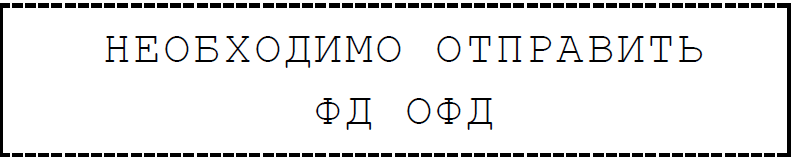
- Установить связь с ОФД – отправить данные о фискальном документе.
Или

- Сбой в работе ККТ (номер фискального документа не сохранен) – ФД восстановлен автоматически из ФН.

- Выполнить технологическое обнуление.
На все команды ПК ККТ отвечает «Неверный пароль»:
- Пароль доступа к ККТ не используется или некорректный – на странице драйвера включить флаг Использовать пароль и указать значение, настроенное в ККТ (вкладка «Основные» поле Пароль доступа к ККТ).
В отчете о закрытии смены печатается:

- Установить связь с ОФД, получить подтверждение.
или
или
- Заменить ФН.
В отчете о закрытии и открытии смены печатается:
или
или
- Заменить ФН.
- Перезагрузить ККТ, проверить настройку связи с ОФД. В случае если настройки верные, но ОФД не отвечает, нужно обратиться к ОФД, дождаться устранения неполадок сервера ОФД и повторить операцию.
При печати ККТ выдает ошибку «Перегрев головки принтера» или на бумаге остается темный след от головки:
- Температура головки принтера превысила 64 градусов Цельсия. Рекомендуется понизить яркость печати. Продолжение работы возможно после понижения температуры головки принтера. А также во избежание перегревов печатающей головки при печати объемных документов рекомендуется печатаемую информацию располагать ближе к центру в связи с тем, что температурный датчик расположен по центру печатающего устройства.
При входе в режим оформления чеков или режим отчета о закрытии смены ККТ отвечает «Проверьте дату и время»:
- Необходимо установить Дату и Время.
В ФН переданы неверная дата или время:
- Необходимо установить Дату и Время.
Некорректное значение параметров команды ФН:
- Необходимо повторно ввести реквизиты регистрации ККТ и провести регистрацию ККТ.
Превышение размеров TLV данных ФН:
- Ввести верные реквизиты и параметры регистрации ККТ и выполнить регистрацию ККТ.
Нет транспортного соединения ФН:
- Устранить неполадку соединения ККТ с ФН, повторно ввести данные и провести регистрацию ККТ.
Отсутствует подтверждение ОФД о получении ФД:
- Требуется завершить отправку ФД в ККТ.
- Проверить ПК, в случае если ПК находится в спящем режиме, данные ОФД не отправляются, перевести ПК в активный/рабочий режим.
При необходимости, Вы можете поручить нам произвести необходимый ремонт Вашего оборудования
ООО «Интелис-ТО» является партнером и авторизованным сервисным центром (АСЦ) различных производителей онлайн касс, включая Атол, Эвотор и Дримкас.
Все работы на онлайн кассах производятся в соответствии со всеми принятыми стандартами качества и технической документацией производителей кассовой техники.
В то же время обращаем Ваше внимание на то, что более выгодным и удобным для клиента является заключение с ООО «Интелис-ТО» договора на абонентское обслуживание.
Обо всех преимуществах договора на абонентское обслуживание Вам могут рассказать наши менеджеры.
Звоните по телефонам: +7 (495) 500-03-37 и 8 (800) 550-02-91.
Закажите абонентское сопровождение онлайн кассы!
Если принтер не видит вставленную бумагу, проблема может заключаться в аппаратных или системных неполадках. Первая категория относится к поломкам самого печатающего устройства. К системным проблемам относят программные причины.
Аппаратные неисправности самостоятельно не устранишь, только если есть навыки в электронике и ремонте печатающей техники, в частности. Системные проблемы всегда можно исправить самостоятельно, независимо от того, какой у вас аппарат, Brother, HP, Epson, Canon, Kyocera или другой.
Если имеется полноценный информативный дисплей, то часто на нем принтер пишет, что нет бумаги.
А вот когда экран отсутствует, то мигает индикатор на корпусе.
Перед всеми действиями обязательно стоит убедиться, что бумага есть в лотке и размещена до конца. Нередко бывает, что пользователь вставит 1-2 листа не полностью, а потом видит сообщение об ошибке.
Содержание
- Попробуйте сделать быстрый сброс
- Не видит бумагу из-за датчика
- Проблема настроек документа
- Неподходящая бумага
- Замятие или посторонние предметы
- Причина в драйверах
- Включен режим ручной подачи бумаги
- Выбран не тот лоток для печати
- Другие причины
Попробуйте сделать быстрый сброс
Всегда есть вероятность, что из-за определённых факторов может произойти временный разовый сбой принтера и системы. Самостоятельно устройство не вернется в исходное рабочее состояние, поэтому нужно самому сделать перезапуск техники.
- Выключите принтер кнопкой на корпусе, а затем выньте сетевой кабель с розетки, чтобы полностью обесточить аппарат. Если на шнуре есть блок питания, его тоже нужно отсоединить.
- Отсоедините кабель, который связывает компьютер или ноутбук с принтером.
- Оставьте аппарат на 5 минут, дайте «остыть» устройству и сбросить внутреннюю память. Обычно для очистки памяти хватает 15-30 секунд, но лучше сразу, для уверенности, сделать по максимуму.
- В этом же время перезагрузите операционную систему на компьютере.
- После, сделайте подключение принтера к компьютеру в обратной последовательности.
- Включите аппарат кнопкой и после перехода в режим готовности (перестанут гудеть все механизмы), попробуйте напечатать.
Распечатать документ можно и без компьютера. Все МФУ (многофункциональные устройства) и принтеры включают аппаратную функцию для печати пробной страницы (тестовой, отчета).
Не видит бумагу из-за датчика
Принтеры оснащаются датчиком наличия бумаги. Это деталь, которая определяет, размещены страницы внутри или нет. Выход из строя датчика становится одной из основных причин, почему принтер не видит бумагу.
Вернуть работоспособность функции распознавания возможно только в сервисном центре. Датчик либо ремонтируется, либо меняется на новый (приоритетнее).
В струйных принтерах датчик (фотопрерыватель) находится на каретке, в которой вставляются картриджи. Фотопрерыватель может засоряться выходящими с сопел печатающей головки чернилами. В таком случае датчик нужно только очистить и распознавание бумаги возобновится.
Лазерные принтеры оснащаются оптическими датчиками с дополнительным механизмом (рычажком, флажком). В зависимости от положения рычажка происходит прохождение или блокировка сигнала. Когда вставляется бумага, лист надавливает на механизм и рычажок меняет положение. Если изменения не происходит, принтер пытается еще несколько раз напечатать, а потом начинать писать, что нет листов. Флажки могут поломаться, поэтому даже при наличии листов датчик не сработает, а на экране будете видеть надпись, что бумаги нет.
Наиболее подвержены поломке датчика принтеры марок Xerox, Samsung, Oki.
Проблема настроек документа
Нужно убедиться, что документ, который не печатает принтер, имеет правильные настройки для текущего аппарата. В целом, причина маловероятна, но иногда случается, когда файл переносится с одного компьютера на другой для распечатки. Тогда в файле могут сохраниться параметры подачи, которые были актуальны для прошлого компа и принтера.
Рассмотрим на примере текстового редактора Word из офисного пакета MS Office. В зависимости от версии (года выпуска) «Ворда» перейдите на вкладку «Файл» или «Макет».
Далее перейдите в «Параметры страницы» и на вкладке «Размер бумаги» выберите одинаковый способ подачи для первой и последней страницы – «Автовыбор».
Дополнительно убедитесь, что выставлен правильный формат (А4).
Неподходящая бумага
Используется для печати текстовых или графических документов бумага должна соответствовать возможностям устройства. Как правило, практически всегда плотность носителя должна быть 80 г/м2, что соответствует обычным альбомным листам.
Если требуется печатать фотографии на фотобумаге, узнайте, поддерживает ли принтер печать на таком типе носителя.
Замятие или посторонние предметы
Больше относится, когда принтер не захватывает листы и пишет «Замятие бумаги». Но для профилактики и нормальной работы рекомендуется убрать любые лишние куски листов и других мелких предметов из внутренних частей принтера.
Подсветите фонариком во входной лоток и попытайтесь осмотреть как можно внимательнее. Если возможно, отодвиньте рукой механизм захвата, чтобы увеличить область просмотра. Извлеките лишние предметы и части страниц, если таковые имеются.
Аналогичный осмотр сделайте на выходном лотке. Если под принтером есть крышка для обзора средней части, тогда тоже сделайте осмотр. Именно в центральной части остаются оторванные куски страниц при неаккуратном извлечении замятых листов.
Причина в драйверах
Драйвер – это программа, которая контролирует работу техники, управление устройством с компьютера. Иногда принтер пишет «Нет бумаги», хотя она есть, из-за сбоя в программном обеспечении. К нарушению в работе драйвера могут привести вредоносные программы, вирусы.
Нередко даже неосторожные неверные действия пользователя ПК являются причиной нарушений работы Windows и другого подключенного оборудования.
Есть несколько способов, как вернуть работоспособность драйвера, тем самым избавиться от ситуации, когда на табло выдает ошибку, что нет бумаги в принтере.
Что делать:
- сделать откат системы до версии, в которой принтер нормально работал (за это отвечает опция «Защита системы» в «Свойствах системы», там будет возможность выбрать точку восстановления, если ранее они создавались);
- заново установить драйвер с диска, который шел в комплекте с аппаратом при покупке;
- если установочного диска уже нет, то потребуется скачать драйвер для принтера с официального сайта производителя. После, установка выполняется запуском скачанного файла.
Ниже даны ссылки на разделы сайтов производителей, где можно найти драйверы по коду модели или выбрать из полного списка выпускаемых моделей:
- HP;
- Canon;
- Epson;
- Brother;
- Xerox;
- Samsung;
- Lexmark;
- DELL.
Легко скачать нужный драйвер с официального источника, если выполнить поиск в Яндекс или Google.
Чтобы при инсталляции дров не было никаких конфликтов и старых ошибок, рекомендуется предварительно удалить драйвер принтера. Еще лучше, если, кроме драйверов, полностью удалить принтер с Windows.
Включен режим ручной подачи бумаги
Многие модели имеют режим для подачи носителя в лоток вручную. Есть даже устройства, где для этой функции предусмотрен отдельный лоток. Если в аппарате несколько лотков, то в одном из них может быть «с завода» включена ручная подача, которая при отсутствии листов, вероятно, не дает печатать. Вот из-за чего принтер Panasonik или другой не видит бумагу во втором лотке.
Что делать, если принтер показывает ошибку:
- сделать, чтобы оба лотка были загруженными бумагой;
- отключить ручной вариант подачи для одного из, или для единственного, если лоток всего один.
Настроить режим, в т. ч. отключить, можно в настройках печати, когда выставляете нужные параметры распечатывания. Если там функции нет, то откройте программу для управления принтером и поищите режим там.
Сперва стоит убедиться, что такой режим вообще возможен, обратитесь к инструкции по эксплуатации.
Выбран не тот лоток для печати
Проблема соприкасается с предыдущей. Если в настройках для распечатывания основным выставлен незаполненный лоток, то аппарат будет говорить об отсутствии бумаги.
Что можно сделать:
- загрузить бумагой нужный лоток;
- сменить лоток в окне настроек перед распечаткой или сделать автоматический выбор лотка. В последнем случае аппарат должен сам понять, какой лоток непустой, и брать страницы с него.
Другие причины
Приведенный ниже список причин может сильно влиять на проблему захватывания листов, даже если аппарат обнаруживает бумагу.
- Неудовлетворительное качество листов. Используйте обычные ксероксные листы с плотностью не менее 80 г/м2, размером А4.
- Чрезмерное зажатие боковых зажимов для бумаги внутри лотка. Ограничители нужно только прижать, но не зажимать с усилием. Главное, чтобы страницы не согнулись от чрезмерного прижатия.
- Слишком большое или маленькое заполнение лотка. Рекомендуется размещать от 10 листов до 70-80% от общей вместительности.
- Загрязнение или полное стирание поверхности роликов подачи. Обнаружить проблему легко визуально. Если видны следы грязи, то чистой и влажной ватной палочкой нужно движением справа налево очистить ролики. А вот если поверхность полностью гладкая, значит, ролики стерлись. Тогда потребуется замена резиновой захватывающей поверхности на новую.
Более глобальной и сложной проблемой является полная неисправность целых узлов, плат и деталей. Без специалиста определить точно определить неисправность не получится. Нередко проще приобрести новое печатное устройство, нежели платить за диагностику и ремонт.
Ошибка «отмена операции транзакции. Нет бумаги в эквайринге. 1С Розница / Frontol»
Рейтинг: 1.5/5 — 11
голосов
Недавно обратился клиент с такой проблемой:
При пробитии безнального чека по кассе (оплата платежной картой), программа 1С Розница ПРОФ редакция 2.3 пишет ошибку. При выполнении операции возникла ошибка: «Ошибка отмены операции транзакции. Обратитесь в банк. Нет бумаги». Оплата по карте не была произведена. Покопавшись на форумах нашел вот такую страницу у АТОЛ’овцев: http://forum.atol.ru/index.php?s=9273aeaf89972320af1a4b9d9dcac646&showtopic=38639&st=0&p=285855&#entry285855
Как оказалось, данная проблема возникает не только в программе 1С Розница, но и в УТ и других конфигурация, а также в программе FRONTOL. Что интересно, то у всех столкнувшихся с данной проблемой, ККТ ATOL и Пинпад от сбербанка. У моих клиентов с данной проблемой так же 2 кассы АТОЛ и 2 эквайринга сбербанк (Полная конфигурация клиентов представлена ниже).
Рабочее место 1 (Сервер и касса1) — тут впервые появилась данная проблема
— Xeon, 32 ОЗУ, 256 SSD, windows server 2012 r2
— касса Атол 55ф + драйвер ДТО 10.7.0.0
— Эквайринг сбербанк (инженико) + драйвера сбербанк типа SC552
Рабочее место 2 (касса 2)
— Pentium, 8гб озу, SSD, windows 10
— Атол 22ф + + драйвер ДТО 10.7.0.0
— Эквайринг сбербанк (без возможности печати чеков и установки рулона термобумаги)
Специалисты из банка сбер и спецалист АТОЛ (кассовый мастер) — нас дружно послали. Проще сказать — отфутболили, сославшись на ошибки в 1с. Хотя ранее были проблемы и с самой кассой и с эквайрингом и слип чеком, поэтому мы прекрасно понимали, что скорей всего дело именно в кассе. В первую очередь мы решили поменять кассы АТОЛ местами и проверить, повторится ли эта проблема на второй другой кассе. Эквайринг же мы решили не менять. На наше удивление ошибка пропала — значит дело в кассе АТОЛ (правда через какие-то пару дней проблема появилась на обеих кассах).
Какие мы увидели ответы в интернете?
- Не хватает питания для терминала эквайринга;
- Следует обновить драйвер кассы ДТО, обработку в 1с и саму программу 1С;
- Следует обновить программное обеспечение кассы АТОЛ;
- Заменить бумагу в кассе АТОЛ на более плотную;
- Заменить ТПМ;
- Заменить механизм отрезки чеков и почистить кассу изнутри.
Разумеется при продажи наличными в программе 1С Розница никаких ошибок нет. Начали пробовать разные варианты в разной последовательности. В итоге оказалась проблема в ….
Наш адрес: г. Москва, ул. Полярная, д. 31, стр. 1. Телефон: +7 495 649 16 77 (Skype, ICQ). Режим работы: понедельник — пятница с 9:00 до 18:00; суббота и воскресенье — выходной. Доставка по России, Белоруссии, Украине, Казахстану: Москва, Подольск, Сергиев Посад, Истра, Рязань, Курск, Липецк, Тула, Иваново, Воронеж, Ярославль, Тверь, Смоленск, Калуга, Белгород, Орел,
Тамбов, Кострома, Брянск, Красноярск, Норильск, Кемерово, Новокузнецк, Новосибирск, Омск, Барнаул, Иркутск, Братск, Бийск, Улан-Удэ, Томск, Абакан, Чита, Горно-Алтайск, Кызыл, Санкт-Петербург,
СПб, Выборг, Вологда, Череповец, Мурманск, Сыктывкар, Ухта, Архангельск, Северодвинск, Великий Новгород, Петрозаводск, Гомель, Гродно, Витебск, Могилев, Брест, Минск, Алма-Ата, Астана,
Ереван, Киев, Днепропетровск, Львов, Ташкент, Могилев, Псков, Калининград, Нарьян-Мар, Уфа, Стерлитамак, Самара, Тольятти, Сызрань, Нижний Новгород, Арзамас, Саратов, Энгельс, Пермь,
Ижевск, Казань, Набережные Челны, Бугульма, Пенза, Оренбург, Орск, Чебоксары, Новочебоксарск, Ульяновск, Киров, Йошкар-Ола, Саранск, Екатеринбург, Верхняя Пышма, Серов, Челябинск,
Магнитогорск, Снежинск, Тюмень, Курган, Нижневартовск, Сургут, Надым, Ростов-на-Дону, Волгодонск, Таганрог, Волгоград, Волжский, Краснодар, Армавир, Астрахань, Майкоп, Владивосток,
Уссурийск, Хабаровск, Комсомольск-на-Амуре, Советская Гавань, Южно-Сахалинск, Благовещенск, Петропавловск-Камчатский, Мирный, Ставрополь, Минеральные Воды, Махачкала, Нальчик, Алушта, Армянск, Джанкой, Евпатория, Керчь, Севастополь, Симферополь, Судак, Крым, Феодосия, Ялта. Сайт отвечает на вопросы: Как отремонтировать, настроить, установить оборудование? Где скачать документацию (инструкцию, мануал)? Где посмотреть партномер? Где купить запчасти (запасные
части, зип), комплектующие, аксессуары и термоэтикетка, чековая лента для весов, термопринтеров штрих-кода, чековых принтеров? Обслуживание весов, кассовых аппаратов, термопринтеров,
терминалов сбора данных, сканеров штрих-кода: каким образом возможно своими силами? Вас интересует наличие, цена, купить запчасти за наличный и безналичный расчет? — сделайте запрос
нашим менеджерам. Официальный сайт компании Zipstore.ru.